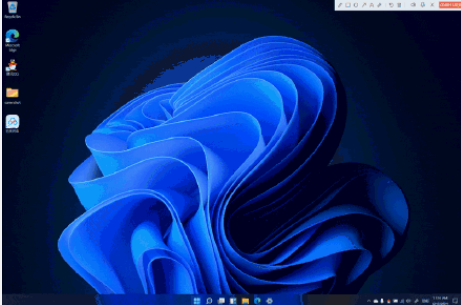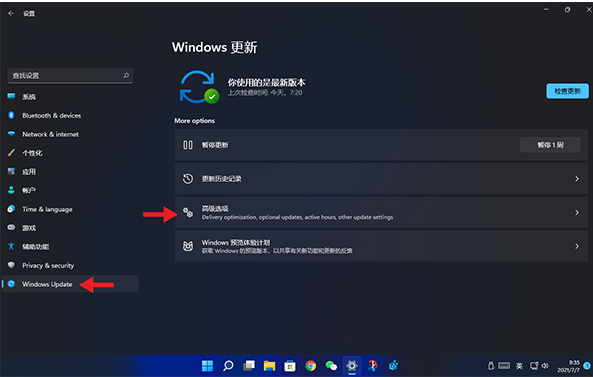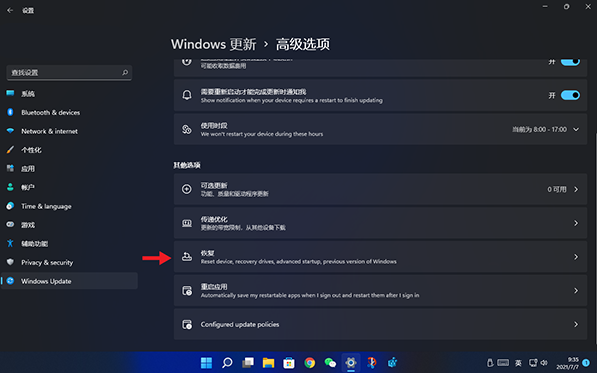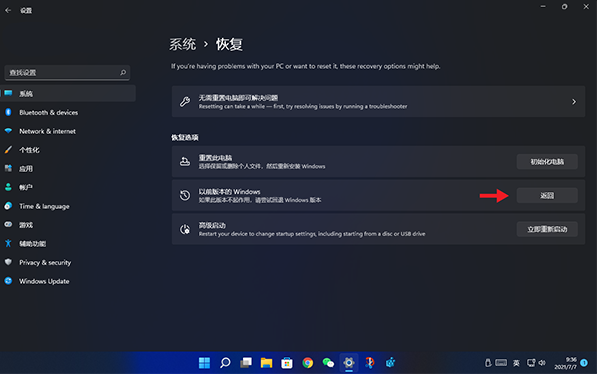相信很多小伙伴们都已经更新了Win11系统,有的小伙伴们会觉得全新的Win11系统不怎么好用,想退回之前的Win10,但不知道该怎么退回。下面就来看看小编为其带来的Win11退回Win10教程,以及大家最想知道的Win11退回Win10文件是否还在的问题。
Win11退回Win10教程:
方法一:系统回滚
1、在升级Windows 10之后的10天内,可通过官方提供的回滚功能,在保留所有数据的情况下退回到Windows 10。
2、需要注意的时,官方提供的回滚功能即便可以保留所有数据,但如果运气不好出现回滚失败,数据文件仍会消失,先提前备份好数据再进行操作。
3、使用【win+I】组合键唤出Windows设置,进入【Windows更新】中,点击【高级选项】。
4、在高级选项中会提供一个【恢复】服务,如果不显示就表示您的系统已过了回滚有效期。
5、选择恢复选项中的【以前版本的Windows】在,直接退回到之前的Windows。
方法二:清洁安装
1、在回滚功能失效之后退回Windows10,需要自行清洁安装Windows10操作,如果不知道如何退回的用户,不建议手动操作,可寻求专业人士求助。
2、首先将自己的数据文件、个人文件等数据进行备份。
3、推荐使用官方的Media Creation Tool工具退回到Windows10,该工具可以让你将Windows10制作成一个可以引导的U盘。
4、如果不喜欢使用官方工具,可以自行利用Windows 10的ISO镜像来制作安装U盘。
5、之后就是自行退回并安装了,新手用户不建议自行退回Windows10。
Win11退回win10文件还在吗?
在升级 Windows 11 之后的10天之内回滚 Windows 10,在这个过程中不会损失文件和数据,超过10天,退回之前需要先备份数据,通过清洁安装的方式回滚,在这个过程中文件并不会保存。
也就是说,升级Windows 11之后,只有10天的时间考虑自己是否需要继续使用,超多十天默认用户不会退回之前的系统,关闭回滚功能。
10天之后,想要退回到之前的系统,需要通过清洁安装的方式回滚,这个方式会让您的数据文件丢失,一定要提前备份。

 时间 2023-05-01 21:49:45
时间 2023-05-01 21:49:45 作者 admin
作者 admin 来源
来源